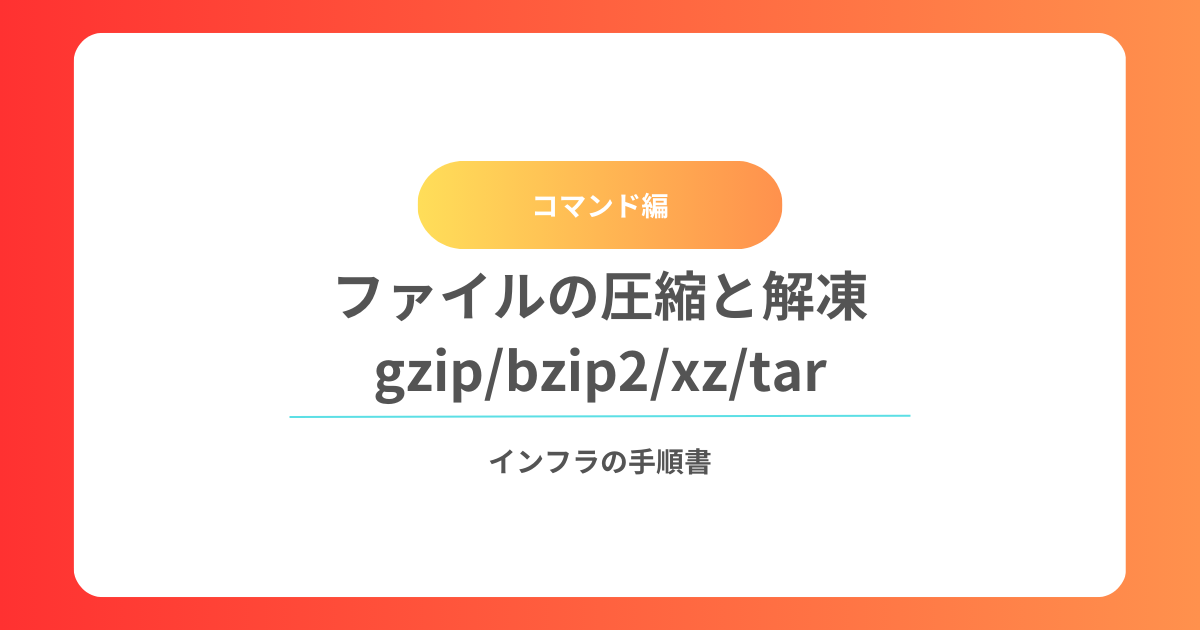Linuxでファイルを効率的に管理するには、アーカイブと圧縮が欠かせません。
この記事では、gzip、bzip2、xzコマンドの違いや用途、
さらにtarコマンドとの連携について詳しく解説します。
それぞれの圧縮ツールの特徴を理解し、適切な場面で使い分けることで、
ディスクスペースを節約しながらファイルを整理できます。
gzip:高速で使いやすい圧縮ツール
gzipは、ファイルを圧縮し、.gzという拡張子を持つ圧縮ファイルを生成します。
圧縮速度が速く、ファイルサイズの削減効果が高いため、システム管理の場面で頻繁に使用されます。
基本構文
gzip [オプション] [ファイル名]使用例
gzip example.txtこのコマンドで、example.txtはexample.txt.gzに圧縮されます。
gzipのオプション
-d: 圧縮ファイルを解凍する。bashコードをコピーするgzip -d example.txt.gz-k: 圧縮後も元のファイルを保持する。bashコードをコピーするgzip -k example.txt-r: ディレクトリ全体を再帰的に圧縮。bashコードをコピーするgzip -r /path/to/directory
解凍方法
gzipで圧縮されたファイルは、gzip -dまたはgunzipで解凍できます。
gunzip example.txt.gzbzip2:より高い圧縮率を提供
bzip2は、gzipよりも高い圧縮率を提供する圧縮ツールで、拡張子は.bz2です。
圧縮には時間がかかりますが、結果としてより小さいファイルを生成します。
基本構文
bzip2 [オプション] [ファイル名]使用例
bzip2 example.txtこのコマンドで、example.txtはexample.txt.bz2に圧縮されます。
bzip2のオプション
-d: 圧縮ファイルを解凍する。bashコードをコピーするbzip2 -d example.txt.bz2-k: 元のファイルを保持する。bashコードをコピーするbzip2 -k example.txt-v: 圧縮または解凍の進行状況を表示。bashコードをコピーするbzip2 -v example.txt
解凍方法
bzip2で圧縮されたファイルは、bzip2 -dまたはbunzip2で解凍します。
bunzip2 example.txt.bz2xz:最高の圧縮率を持つツール
xzは、さらに高い圧縮率を提供するツールで、拡張子は.xzです。
大容量のファイルを圧縮する際に効果的であり、特にバックアップや長期間保存するデータに適しています。
基本構文
xz [オプション] [ファイル名]使用例
xz example.txtこのコマンドで、example.txtはexample.txt.xzに圧縮されます。
xzのオプション
-d: 圧縮ファイルを解凍する。bashコードをコピーするxz -d example.txt.xz-k: 元のファイルを保持する。bashコードをコピーするxz -k example.txt-v: 圧縮または解凍の進行状況を表示。bashコードをコピーするxz -v example.txt
解凍方法
xzで圧縮されたファイルは、xz -dまたはunxzで解凍できます。
unxz example.txt.xztarコマンドと圧縮ツールの連携
tarは、複数のファイルやディレクトリを一つのアーカイブにまとめるためのコマンドです。
単独では圧縮機能はありませんが、gzipやbzip2、xzと組み合わせることで圧縮アーカイブを作成できます。
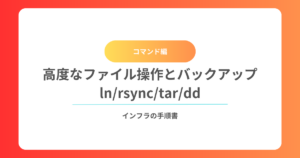
基本構文
tar [オプション] [アーカイブ名.tar.gz] [ファイルやディレクトリ]gzipとtarの連携
tar -czvf archive.tar.gz /path/to/filesこのコマンドで、/path/to/filesの内容をarchive.tar.gzとして圧縮アーカイブします。
各オプションの意味は以下の通りです。
-c: アーカイブの作成-x:圧縮ファイルの解凍-z: gzipで圧縮-v: 実行過程を表示-f: アーカイブファイル名を指定
bzip2とtarの連携
tar -cjvf archive.tar.bz2 /path/to/filesbzip2を使って圧縮アーカイブを作成します。-zの代わりに-jを使用する点に注意してください。
xzとtarの連携
tar -cJvf archive.tar.xz /path/to/filesxzを使って圧縮アーカイブを作成します。-zや-jの代わりに、-Jを使います。
-zはgzipで圧縮、-jはbzip2、-Jはxzとなっています。
解凍方法
作成したアーカイブを解凍するには、以下のようにします。
gzip圧縮アーカイブを解凍:
tar -xzvf archive.tar.gzbzip2圧縮アーカイブを解凍:
tar -xjvf archive.tar.bz2xz圧縮アーカイブを解凍:
tar -xJvf archive.tar.xzまとめ
Linuxでのファイル圧縮・解凍には、用途に応じたさまざまなツールが用意されています。gzipは高速で一般的に使われ、bzip2は高い圧縮率を提供し、xzは大容量ファイルに適しています。
これらのツールとtarを組み合わせることで、効果的なファイル管理が可能です。